Top 10 videorekordérů pro Windows / Mac / online (zdarma k použití)
Oříznutím videa můžete snadno přitáhnout pozornost lidí na určité místo. Kromě toho můžete také pomocí editoru oříznutí videa z videa odstranit černé pruhy a další nežádoucí části. Kromě toho, pokud chcete nahrát video na Instagram, je také nutné změnit poměr stran videa na oříznutí čtverce videa.
Existuje tolik online a offline video editorů, které mohou oříznout video do čtverců a dalších tvarů. Který z nich může být váš nejlepší editor oříznutí videa software nebo program? Zde můžete získat spolehlivé návrhy.

Část 1: Tipard Video Converter Ultimate - nejlepší videorekordér pro stolní počítače
Nejlépe doporučovaný software pro oříznutí videa je Tipard Video Converter Ultimate. Hrany filmů můžete oříznout, změnit poměr stran videa a nastavit režim zoomu volně. Kromě toho můžete snadno oříznout a sloučit videoklipy a vytvořit nový videoklip. Intuitivní rozhraní je přátelské pro všechny uživatele. Zde jsou hlavní funkce softwaru pro oříznutí a úpravy videa.
- 1. Ořízněte video ohraničení rámečku přetažením nebo poměr stran.
- 2. Vyberte režim oříznutí videa z letter boxu, pan & scan nebo full.
- 3. Otočit, převrátit, oříznout, sloučit, přidat vodoznak a aplikovat efekty na vaše video.
- 4. Software pro oříznutí videa je kompatibilní s 500 a více formáty médií, včetně 4K a 1080p HD.
Krok 1 Zdarma stáhnout, nainstalovat a spustit Tipard Video Converter Ultimate.

Krok 2 Přetáhněte video do hlavního rozhraní. Nebo můžete kliknout na velkou ikonu + a importovat video také do editoru oříznutí videa.

Krok 3 Klepněte na tlačítko Kouzelná hůlka ikona pod videem. V Otočit a oříznout v sekci oříznutí pomocí myši. Můžete také zadat pomocí Poměr stran a Režim zoomu možnosti. Klikněte na tlačítko OK pro uložení změn.

Krok 4 Pokud chcete změnit formát videa, můžete kliknout na ikonu Formát na pravé straně videa. Procházet a nastavit výstupní formát videa. Nakonec klikněte na Převést vše exportovat oříznuté video.

Část 2: Nejlepších 5 editorů oříznutí videa pro Windows a Mac
Video můžete oříznout také pomocí následujících ořezávačů videa. Jedná se o bezplatné a profesionální video editory, které mohou oříznout video na Windows a Mac v různých úrovních.
Top 1: Final Cut Pro
Final Cut Pro je nelineární software pro editaci videa vybavený komplexní sadou nástrojů. Můžete získat profesionální nástroje pro editaci videa, organizování, pohybovou grafiku, zvuk a doručení. Přestože Final Cut Pro vyžaduje pouze jednorázový nákup, je stále drahé získat licenci Final Cut Pro. Kromě toho stahování 3 plné verze Final Cut Pro na Mac vyžaduje více než XNUMX GB.
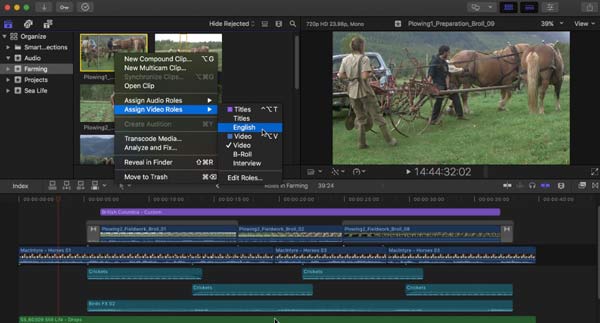
Top 2: iMovie
iMovie je bezplatný editor videa pro Mac a iOS. Můžete použít iMovie jako svého bezplatného editoru oříznutí videa. Ve srovnání s Final Cut Pro je snazší začít s iMovie. Video můžete oříznout v systému Mac pomocí iMovie na vlastní snímek. Můžete například oříznout svislé video do vodorovné polohy oříznutím. Je také podporováno použití iMovie pro oříznutí videa podle poměru stran.
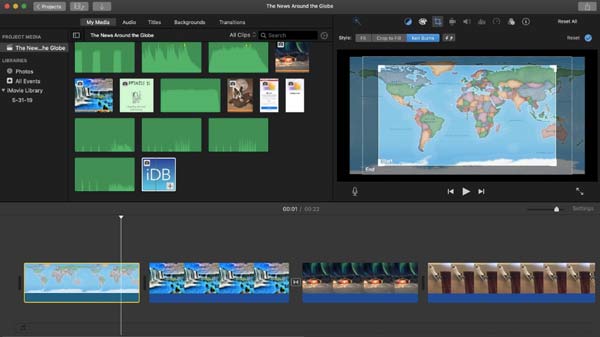
Top 3: VLC Media Player
VLC Media Player je bezplatná aplikace s otevřeným zdrojovým kódem pro oříznutí videa pro iOS, Android, Windows a Mac. Jeho video ořezávač však není snadné najít. Před oříznutím videa ve formátu VLC musíte vybrat několik možností. U nováčků je stále nutné zkontrolovat jeho návod, jak oříznout video snímek.
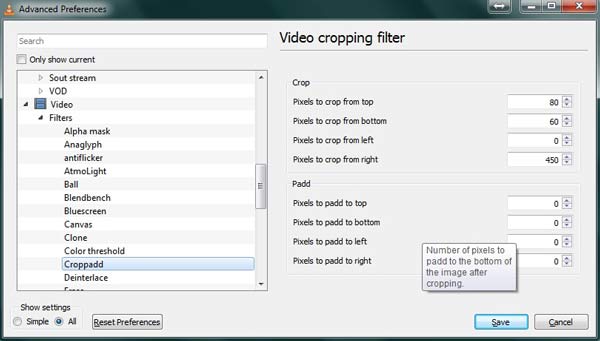
Top 4: Avidemux
S Avidemuxem můžete oříznout a rozdělit video zdarma. Stačí zadat přesnou hodnotu čtyř směrů. Později můžete oříznout video na Windows a Mac. Rozhraní freewaru editoru oříznutí videa je jednoduché, ale zastaralé. Licenční podporu GNU GPL můžete získat od Avidemuxu.
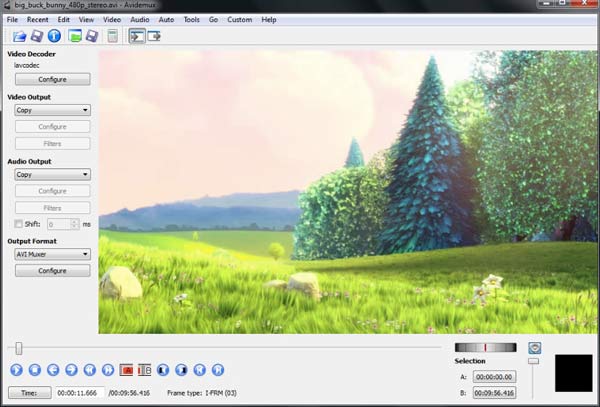
Top 5: Windows Movie Maker
Windows Movie Maker může pracovat jako váš bezplatný editor videa s funkcemi přiblížení a oříznutí. Podle potřeby můžete oříznout spodní, horní, pravou nebo levou stranu videa. Není nutné instalovat do počítače se systémem Windows ořezávač videa jiného výrobce. Nevyžadují se žádné předchozí zkušenosti s úpravou videa.
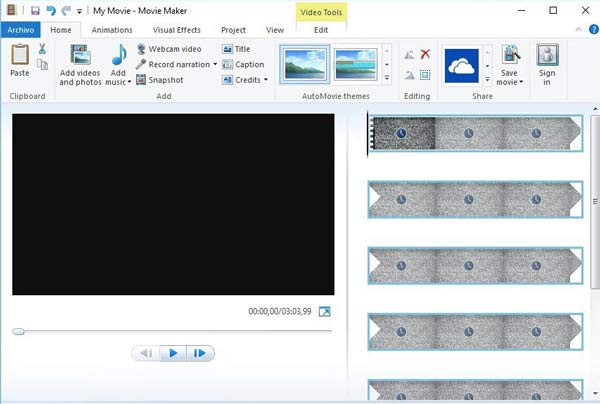
Část 3: Top 5 online Video Cropper
Pro uživatele iOS a Android může být online editor oříznutí videa lehkou volbou. Nebo můžete oříznout video online také na ploše. Zde jsou vynikající programy pro řezání a ořezávání videa online, které si můžete vybrat.
| Online bezplatný editor oříznutí videa | Klady | Nevýhody |
|---|---|---|
| Clideo | • Ořízněte jakoukoli část videa online z místního úložiště, Disku Google, Dropboxu nebo URL. • Převod videa do jiných populárních formátů. |
• Rychlost nahrávání videa je nízká. |
| Ezgif | • Ořízněte video online ve formátech MP4, AVI, WebM. • Vyberte část, kterou chcete oříznout, přes okno náhledu. |
• Maximální velikost video souboru dosahuje 100 MB. |
| Kapwing | • Ořezávač velikosti videa online je kompatibilní se všemi populárními prohlížeči. • Ořízněte a zveřejněte video přímo na Instagramu, Twitteru nebo Facebooku. |
• Videa můžete oříznout online nejvýše 500 MB. |
| Online Video Cutter | • Změňte proporce rámečku a ořízněte video zdarma online. • Je to bezplatný ořezávač videa bez připojeného vodoznaku. |
• Pokud je velikost vašeho video souboru větší než 500 MB, musíte za upgrade zaplatit. |
| Video oříznutí | • Rychlý ořezávač videa pro všechny uživatele. • Nahrajte své video pomocí Dropboxu, Disku Google nebo OneDrive. |
• Proces nahrávání videa trvá několik minut. |
Část 4: Nejčastější dotazy týkající se oříznutí videa
Jakýkoli software pro bezeztrátové oříznutí videa?
Můžete spustit Tipard Video Converter Ultimate pro oříznutí videa v původní kvalitě. Je podporováno exportovat rozlišení stejně jako zdrojové video.
Mohu oříznout video v kruhu?
Pokud chcete oříznout video do kruhu místo do čtverce, můžete pomocí Adobe Premiere přidat překryvnou vrstvu oříznutí kruhu.
Jak oříznout video do nepravidelného tvaru?
K vyřešení problému můžete použít nástroj prahu v ImageJ. Software editoru oříznutí videa umožňuje uživatelům oříznout vlastní tvar videa.
To je vše. Dokážete získat to nejlepší ořezávač videa a editor tady? Pokud ne, můžete své dotazy a návrhy nechat níže. Usnadňujeme vám, kdykoli potřebujete.







